解决iPad恢复模式不起作用并卡在恢复模式
您是否曾遇到过 iPad 恢复模式不起作用您可能有时会遇到需要恢复 iPad 操作系统的软件问题。但是,您的 iPad 可能卡在恢复模式,并且还原模式无法正常工作。这一定很烦人,因为您急需使用 iPad。别担心。本文将指导您通过各种解决方案来解决这些问题。
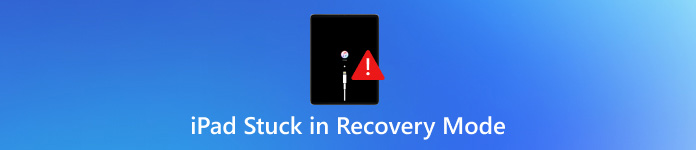
第 1 部分:iPad 卡在恢复模式和还原模式的原因
为什么你的iPad卡在恢复模式或iPad还原模式无法工作?你可以先弄清楚它们到底是什么:
恢复模式:允许 iTunes 或 Finder 通过更新或恢复设备来诊断和修复系统错误的状态。
恢复模式:iPad 操作系统完全重新安装的过程,会删除所有数据和设置。
当您的iPad卡在恢复模式且还原模式无法工作时,可能是由于多种原因造成的,包括iOS更新失败、固件损坏或硬件问题。但请放心,这些都是Apple提供的官方功能,因此一定有官方方法可以轻松修复它们。
网络问题
不稳定的网络连接会导致iPadOS更新不完整,从而导致iPad无法恢复错误4013。如果更新中断,iPad可能无法正常启动。
iTunes 或 Finder 问题
如果您的 iTunes 或 Finder 版本太旧,可能会导致连接问题和恢复失败,从而导致 iPad 卡在恢复模式问题。
硬件问题
首先,如果您的 iPad 存储空间不足,iTunes 或 Finder 就无法更新 iPad 的 iOS 系统,从而导致 iPad 卡在恢复模式。其次,线缆、端口或内部硬件故障也可能导致恢复失败。
第2部分:如何修复iPad卡在恢复模式和还原模式
现在,您可以检查如何修复 iPad 卡在恢复模式和 iPad 恢复模式不工作的问题。
1.强制重启iPad
在尝试任何复杂的操作之前,您可以强制重启iPad。这或许可以直接修复iPad卡在还原模式或恢复模式的问题。
对于带有“主页”按钮的 iPad:
按住 家 按钮和 力量 按钮。继续按住,直到看到 Apple 标志。
对于没有 Home 键的 iPad:
按下并释放 提高音量 按钮。然后按下并松开 音量减小 按钮。最后,按住 力量 按钮,直到出现 Apple 徽标。
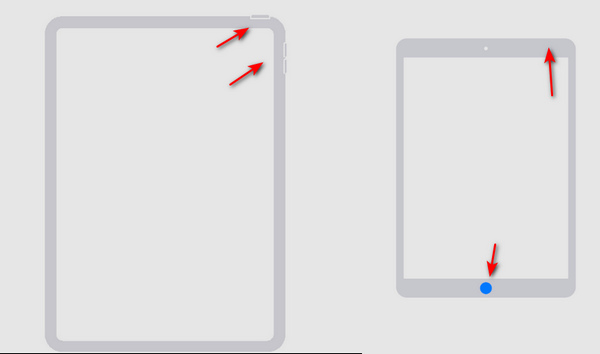
2.更新iTunes
如果您的 iTunes 版本过低,可能会导致 iPad 卡在恢复模式。要解决这个问题,您可以更新 iTunes。您应该启动 iTunes,然后点击 帮助 按钮。然后点击 检查更新 更新你的 iTunes。之后,你可以修复 iTunes 的一些软件问题,这样就能解决 iPad 卡在恢复模式的问题了。然后,你可以 使用 iTunes 解锁你的 iPhone 或 iPad.
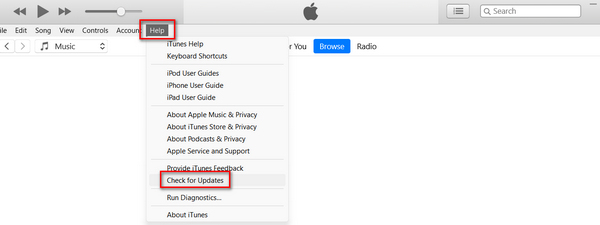
3. DFU模式
如果您的 iPad 卡在恢复模式,您可以将 iPhone 置于 DFU 模式来解决这个问题。在 DFU 模式下,您可以轻松继续恢复 iPad。
对于带有“主页”按钮的 iPad:
使用 USB 数据线将 iPad 连接到电脑。按住电源按钮 3 秒钟。
按住 家 按钮和 力量 按钮。8秒后,你应该松开 力量 继续按住 家 按钮。如果出现 Apple 标志,则表示 力量 按钮按住的时间太长。
当你的 iPad 处于 DFU 模式时,屏幕上不会显示任何内容。相反,iTunes 会提醒你 iPad 已在恢复模式下被检测到,你可以恢复 iPad 来解决这个问题。
对于没有 Home 键的 iPad:
使用 USB 数据线将 iPad 连接到电脑。按住 力量 按钮和 音量减小 按钮。
8 秒后,松开 力量 继续按住 音量减小 按钮。如果出现 Apple 标志,则表示你已按住 力量 按钮太长。您应该重试此操作以修复iPad卡在恢复模式的问题。
奖励:从恢复模式恢复丢失的数据
即使您能修复 iPad 卡在恢复模式的问题,iPad 上的数据仍然会被抹掉。如何在没有 iCloud 或 iTunes 备份的情况下恢复 iPad 上所有丢失的数据?千万不要错过 imyPass iPhone数据恢复这是解决 iOS 设备上任何数据丢失问题的最佳方法。即使文件被永久删除,您也可以直接在 iPad 上恢复丢失的文件。

4,000,000+ 次下载
结论
本文告诉你如何修复 iPad 卡在恢复模式 有三种方法。您可以直接强制恢复 iPad,绕过恢复模式。您也可以更新 iTunes 来修复 iTunes 上的所有问题。您还应该知道,恢复模式会抹掉您的 iPad 上的数据,那么如何恢复丢失的数据呢? imyPass iPhone数据恢复 是您恢复 iOS 设备上各类丢失文件的最佳解决方案!只需一根 USB 数据线,点击几下鼠标,即可恢复永久删除的数据。
热门解决方案
-
恢复数据
-
解锁iOS
-
iOS 技巧
-
密码技巧

